导入条码打印软件中的excel数据少了小数位怎么解决?
在条码打印软件中批量打印标签的时候,常用到外部数据导入的方式生成变量的条码标签。最多遇到数据库类型的就是txt文本和excel表格了。之前有客户使用excel表导入领跑条码标签打印软件中制作商品标签时,发现表格中的价格栏,导入标签制作软件后,没有了后面的小数位,表格中是有小数点后面的2位数的。遇到这种情况,该怎么处理呢?
首先因为在excel表中带有很多的单元格格式,尤其是针对单元格的数据类型设置,比如文本类型,数值类型,日期类型等等。在excel表导入条码打印软件中使用时,我们常会忽略这些格式所带来的影响。比如excel表中,编辑价格栏时,就直接在单元格中输入了数字,有的是一位小数,如:12.5 ,有的是不带小数如:5等等,为了保证输入的价格都是保留2位小数的格式,我们就直接在该列上右击“设置单元格格式”,将其设置为“数值”,并保留2位小数,这样在表格中的价格就都是统一的2位小数了。


但是当我们导入到条码打印软件中,就会发现:软件中有的有小数,有的没有小数。小数位并不统一。细心的用户可能就会发现,软件中显示的效果,跟我们手动输入的数字效果是一样的,excel表中的保留2位小数的单元格格式并没有起作用。
在条码打印软件中调用的是实际输入的文本数据。并不带单元格格式做出来的效果。
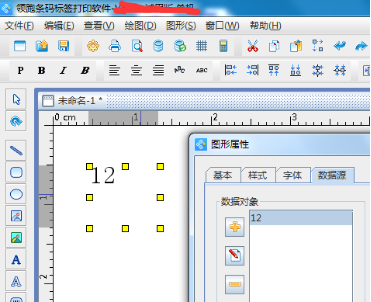
在excel表中有小数位,导入条码打印软件中出现少了小数位的情况,可以参照如下情况处理:打开excel表-文件-另存为,保存为txt文本格式。
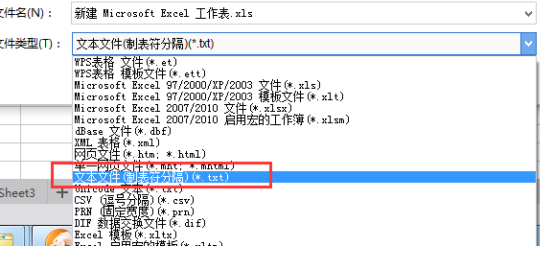
得到txt文本文件,价格栏中的数值就是带有小数点后2位的:
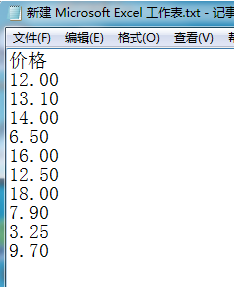
然后新建一个excel表文件,如果是WSP,打开excel表后选择“数据-导入数据”。 如果是微软的office 2003,就选择“数据-导入外部数据-导入数据”。
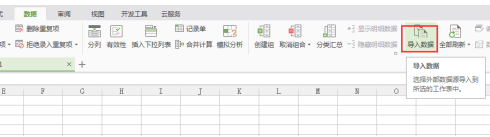
将刚才保存的txt文本数据导入到新的excel表中,根据导入向导提示选择适合的选项(前面的几步保持默认设置即可),注意最后一步要选择“文本”数据类型。
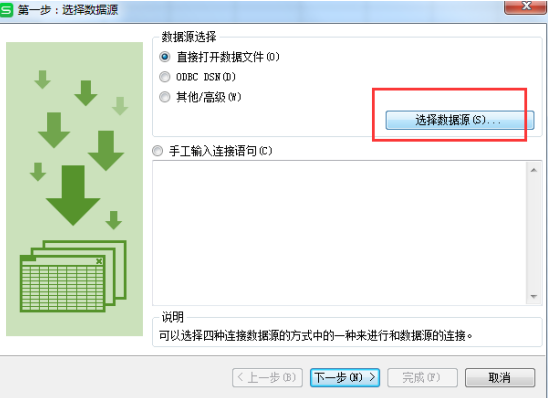
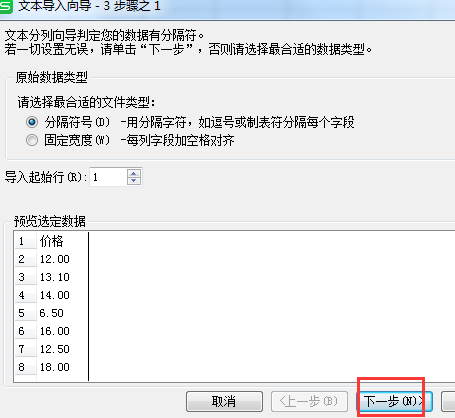
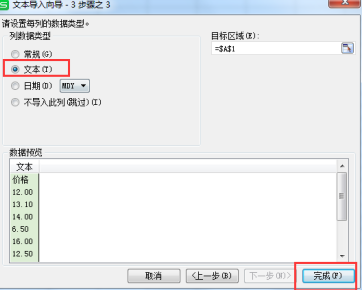
得到如下图所示的表格数据,保存该excel表并关闭。
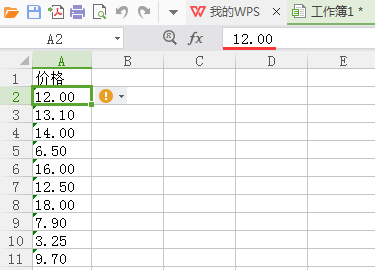
之后将新得到的excel表,重新导入到条码打印软件中调用就行了。
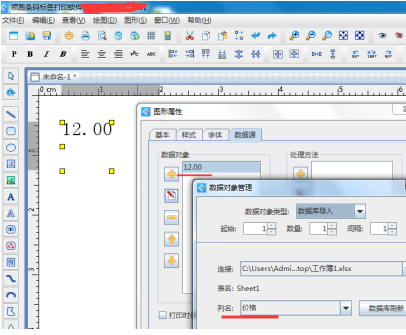
在使用excel表导入条码打印中批量打印条码标签的时候,所遇到的问题大部分的情况都是由于表格自带隐藏格式引起的,所以在遇到问题的时候,不要着急,先将excel表格式“清除”掉,再重新导入引用。
